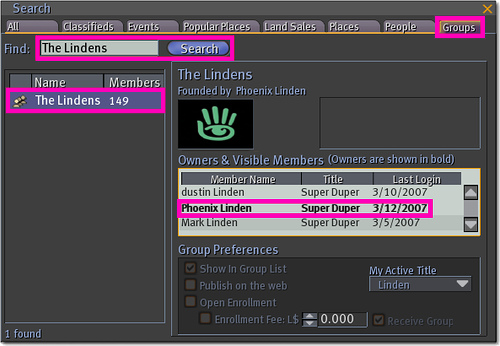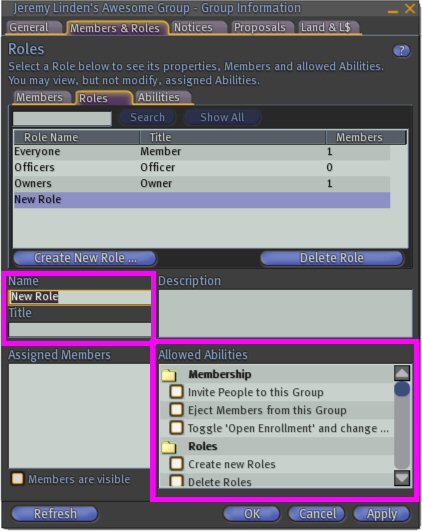Difference between revisions of "Managing your group memberships/pt"
m (Ajustes.) |
m (Ajustes.) |
||
| Line 23: | Line 23: | ||
Você não pode se juntar livremente a um grupo fechado. Um officer do grupo precisa executar os seguintes passos: | Você não pode se juntar livremente a um grupo fechado. Um officer do grupo precisa executar os seguintes passos: | ||
* 1. Selecione no alto da janela de seu Visualizador por: '''Comunicar > | * 1. Selecione no alto da janela de seu Visualizador por: '''Comunicar > Grupos'''. | ||
* 2. Selecione o seu grupo e clique no ícone: '''Perfil'''. {{TabIcon Profile}} | * 2. Selecione o seu grupo e clique no ícone: '''Perfil'''. {{TabIcon Profile}} | ||
* 3. Clique a guia: '''Cargos'''. | * 3. Clique a guia: '''Cargos'''. | ||
| Line 41: | Line 41: | ||
=== Como mudar o seu grupo ativo === | === Como mudar o seu grupo ativo === | ||
* 1. Selecione no alto da janela do seu Visualizador : '''Comunicar > | * 1. Selecione no alto da janela do seu Visualizador : '''Comunicar > Grupos'''. | ||
* 2. Clique com o botão direito do mouse no nome do grupo que deseja tornar ativo. | * 2. Clique com o botão direito do mouse no nome do grupo que deseja tornar ativo. | ||
* 3. Clique em: '''Ativar'''. Você estará usando o título que o grupo lhe deu. | * 3. Clique em: '''Ativar'''. Você estará usando o título que o grupo lhe deu. | ||
| Line 48: | Line 48: | ||
Alternativamente, se você não quer usar nenhum título, clique em: '''nenhum''', clique em: '''Ativar''' e clique em '''Fechar'''. | Alternativamente, se você não quer usar nenhum título, clique em: '''nenhum''', clique em: '''Ativar''' e clique em '''Fechar'''. | ||
Claro, se os grupos não têm um título que você gosta, você pode pedir ao fundador do grupo ou um officer para mudar os títulos do grupo. Ou, você pode criar seu próprio grupo...,veja em: [[Creating and disbanding groups/pt|Criação e dissolução de grupos]]. | Claro, se os grupos não têm um título que você gosta, você pode pedir ao fundador do grupo ou um officer para mudar os títulos do grupo. Ou, você pode criar seu próprio grupo..., veja em: [[Creating and disbanding groups/pt|Criação e dissolução de grupos]]. | ||
=== Como mudar o seu título do seu cargo dentro de um grupo === | === Como mudar o seu título do seu cargo dentro de um grupo === | ||
| Line 54: | Line 54: | ||
Cada cargo dentro de um grupo pode ter seu próprio título. Se o seu avatar pertencer a mais de um cargo no mesmo grupo, você pode mudar o seu título ativo dentro do mesmo grupo: | Cada cargo dentro de um grupo pode ter seu próprio título. Se o seu avatar pertencer a mais de um cargo no mesmo grupo, você pode mudar o seu título ativo dentro do mesmo grupo: | ||
* 1. Selecione: '''Comunicar > | * 1. Selecione: '''Comunicar > Grupos''' a partir dos menus no topo da janela do Visualizador. | ||
* 2. Clique no nome do seu grupo ativo. | * 2. Clique no nome do seu grupo ativo. | ||
* 3. Clique no ícone: '''Perfil'''. {{TabIcon Profile}} | * 3. Clique no ícone: '''Perfil'''. {{TabIcon Profile}} | ||
| Line 84: | Line 84: | ||
Para deixar um grupo: | Para deixar um grupo: | ||
# Selecione: '''Comunicar > | # Selecione: '''Comunicar > Grupos''' a partir dos menus situados no topo da janela do Visualizador. | ||
# Clique com o botão direito do mouse no nome do grupo que deseja sair. | # Clique com o botão direito do mouse no nome do grupo que deseja sair. | ||
# Clique em: '''Sair'''. | # Clique em: '''Sair'''. | ||
| Line 96: | Line 96: | ||
=== Fazendo com que nome de um grupo não apareça nas buscas === | === Fazendo com que nome de um grupo não apareça nas buscas === | ||
# Selecione: '''Comunicar > | # Selecione: '''Comunicar > Grupos''' a partir dos menus situados no topo da janela do Visualizador. A janela: '''PESSOAS''' se abre. | ||
# Selecione o nome do grupo desejado e clique no ícone: '''Perfil''' {{TabIcon Profile}}. A janela com informações do grupo é aberta. | # Selecione o nome do grupo desejado e clique no ícone: '''Perfil''' {{TabIcon Profile}}. A janela com informações do grupo é aberta. | ||
# Na guia: '''Geral''', desmarque a caixa de seleção: '''Mostre na busca''' para garantir que o grupo não apareça na guia: '''Grupos''' da janela: '''Second Life Search'''. | # Na guia: '''Geral''', desmarque a caixa de seleção: '''Mostre na busca''' para garantir que o grupo não apareça na guia: '''Grupos''' da janela: '''Second Life Search'''. | ||
| Line 106: | Line 106: | ||
Você pode querer impedir que Residentes não-membros do seu grupo visualizem os nomes dos membros do seu grupo, siga as etapas abaixo indicadas: | Você pode querer impedir que Residentes não-membros do seu grupo visualizem os nomes dos membros do seu grupo, siga as etapas abaixo indicadas: | ||
# Selecione: '''Comunicar > | # Selecione: '''Comunicar > Grupos''' a partir dos menus situados no topo da janela do Visualizador. A janela: '''PESSOAS''' se abre. | ||
# Selecione o nome do grupo desejado e clique no ícone: '''Perfil''' {{TabIcon Profile}}. A janela de informações do grupo é aberta. | # Selecione o nome do grupo desejado e clique no ícone: '''Perfil''' {{TabIcon Profile}}. A janela de informações do grupo é aberta. | ||
# Na guia: '''Cargos''', clique na aba: '''CARGOS'''. Em: '''Cargos desempenhados''' desmarque a opção: '''Revelar membros'''. | # Na guia: '''Cargos''', clique na aba: '''CARGOS'''. Em: '''Cargos desempenhados''' desmarque a opção: '''Revelar membros'''. | ||
| Line 177: | Line 177: | ||
Para criar um novo cargo (em inglês: new role) no grupo: | Para criar um novo cargo (em inglês: new role) no grupo: | ||
# Clique em: '''Comunicar > | # Clique em: '''Comunicar > Grupos''' situado no alto da janela do seu Visualizador. | ||
# Realce o grupo que deseja editar e clique no ícone: '''Perfil''' {{TabIcon Profile}}. | # Realce o grupo que deseja editar e clique no ícone: '''Perfil''' {{TabIcon Profile}}. | ||
# Vá para a guia: '''Cargos''', clique na sub-guia: '''CARGOS'''. | # Vá para a guia: '''Cargos''', clique na sub-guia: '''CARGOS'''. | ||
| Line 196: | Line 196: | ||
As habilidades definem o nível de controle que os cargos tem sobre o grupo da terra, sobre os dólares Linden, sobre os membros, sobre os títulos e muito mais. Para obter a listagem completa das habilidades existentes em um grupo e suas descrições no mundo virtual: | As habilidades definem o nível de controle que os cargos tem sobre o grupo da terra, sobre os dólares Linden, sobre os membros, sobre os títulos e muito mais. Para obter a listagem completa das habilidades existentes em um grupo e suas descrições no mundo virtual: | ||
# Clique em: '''Comunicar > | # Clique em: '''Comunicar > Grupos''' situado no alto da janela do seu Visualizador. | ||
# Realce o grupo que deseja editar e clique no ícone: '''Perfil''' {{TabIcon Profile}}. | # Realce o grupo que deseja editar e clique no ícone: '''Perfil''' {{TabIcon Profile}}. | ||
# Clique na guia: '''Cargos''' e em seguida em: '''FUNÇÕES'''. | # Clique na guia: '''Cargos''' e em seguida em: '''FUNÇÕES'''. | ||
| Line 203: | Line 203: | ||
{{KBnote|Quando a opção: '''Criar objetos''' foi definida apenas para os membros do grupo da terra, em '''Mundo > Perfil da região > Sobre terrenos''' guia: '''OPÇÕES''', é necessário usar o título do grupo do mesmo grupo da terra para poder fazer doação ou construir (rez).}} | {{KBnote|Quando a opção: '''Criar objetos''' foi definida apenas para os membros do grupo da terra, em '''Mundo > Perfil da região > Sobre terrenos''' guia: '''OPÇÕES''', é necessário usar o título do grupo do mesmo grupo da terra para poder fazer doação ou construir (rez).}} | ||
Para maiores informações, veja o que é [[ | Para maiores informações, veja o que é [[Joining and participating in groups/pt#Grupo ativo|tag de um grupo ou título]] ? | ||
== Veja também == | == Veja também == | ||
* [[ | * [[Joining and participating in groups/pt#Visão geral do grupos|Visão geral dos grupos]] | ||
[[Category:Ajuda Portal]] | [[Category:Ajuda Portal]] | ||
Revision as of 10:31, 17 May 2012
Gerenciando os membros do seu grupo
Juntando-se a um grupo
Juntar-se a um grupo pode seguir caminhos diferente dependendo se o grupo tem as inscrições abertas ou fechadas. Grupos abertos são livres para qualquer pessoa participar. Grupos fechados requerem o envio de um convite por membros chamados de oficiais (ou mais comumentemente chamado de officer) do grupo.
Juntando-se a um grupo aberto
Para aderir a um grupo aberto:
- 1. Clique no botão: Busca
 .
. - 2. Clique na guia: Grupos.
- 3. Digite o nome do grupo que você deseja participar e clique no botão: Busca.
- 4. Escolha o grupo e clique no botão verde: Mais informações. O perfil do grupo se abre. Se o grupo está com as inscrições abertas, o botão: ENTRAR AGORA! aparece acima da lista dos proprietários do grupo e dos membros visíveis, junto com o custo para aderir ao grupo. (grátis ou L$)
- 5. Clique no botão: ENTRAR AGORA! para se juntar ao grupo.
| Observação: É comum ao entrar com o seu avatar em uma loja no mundo virtual, receber um convite para entrar no grupo da loja, que é enviado automaticamente por um objeto com script. O objetivo mais comum estes grupos é distribuir notícias sobre novos lançamentos da loja, além de ofertas ocasionais. Pode aceitar ou recusar. |
Juntando-se a um grupo fechado
Você não pode se juntar livremente a um grupo fechado. Um officer do grupo precisa executar os seguintes passos:
- 1. Selecione no alto da janela de seu Visualizador por: Comunicar > Grupos.
- 2. Selecione o seu grupo e clique no ícone: Perfil.

- 3. Clique a guia: Cargos.
- 4. Clique no botão: Convidar. A janela Convite se abre.
- 5. Clique no botão: Abrir Seletor de Residentes.
- 6. Digite o nome do avatar desejado e clique em: OK.
- 7. Clique no nome do avatar a ser convidado e clique em: Selecionar.
- 7. Selecione a função desejada no menu suspenso (menu dropdown) que está acima do botão: Mandar convites.
- 8. Clique em: Mandar convires.
Mudar o seu título do grupo
O grupo ativo ao qual você pertence determina o título que aparece na frente do nome do seu avatar. Para maiores informações sobre grupos, consulte: O que são grupos ?.
No momento você pode pertencer até um máximo de 42 grupos de uma só vez, e você pode ter ativo apenas um grupo de cada vez. Qual grupo que você tem ativo pode influenciar em determinados eventos no mundo virtual, como poder entrar em terras restritas a grupo, ou se um objeto com script reconhece você como um membro do grupo. Muitas vezes, você pode querer mudar os grupos ativos de forma a alterar o título que aparece na frente de seu nome, sobre a cabeça do seu avatar.
Como mudar o seu grupo ativo
- 1. Selecione no alto da janela do seu Visualizador : Comunicar > Grupos.
- 2. Clique com o botão direito do mouse no nome do grupo que deseja tornar ativo.
- 3. Clique em: Ativar. Você estará usando o título que o grupo lhe deu.
- 4. Quando o nome do grupo mudar para negrito, clique em: Fechar.
Alternativamente, se você não quer usar nenhum título, clique em: nenhum, clique em: Ativar e clique em Fechar.
Claro, se os grupos não têm um título que você gosta, você pode pedir ao fundador do grupo ou um officer para mudar os títulos do grupo. Ou, você pode criar seu próprio grupo..., veja em: Criação e dissolução de grupos.
Como mudar o seu título do seu cargo dentro de um grupo
Cada cargo dentro de um grupo pode ter seu próprio título. Se o seu avatar pertencer a mais de um cargo no mesmo grupo, você pode mudar o seu título ativo dentro do mesmo grupo:
- 1. Selecione: Comunicar > Grupos a partir dos menus no topo da janela do Visualizador.
- 2. Clique no nome do seu grupo ativo.
- 3. Clique no ícone: Perfil.

- 4. Selecione o título ativo através do menu suspenso em: Meu cargo.
- 5. Clique em: Salvar e feche a janela do grupo.
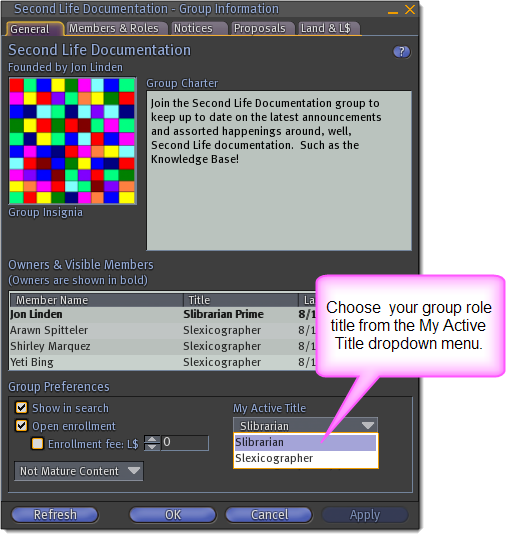 Clique no menu suspenso e escolha o título a ficar ativo.
Clique no menu suspenso e escolha o título a ficar ativo.
Procurando um grupo
Clique no botão: Busca para abrir a janela: Second Life Search que faz a pesquisa de grupos de forma rápida e fácil.
- Clique no botão: Busca
 na janela do seu Visualizador.
na janela do seu Visualizador. - Clique na guia: Grupos.
- Digite o nome do grupo que você está procurando.
Você pode clicar no botão: Mais informações do grupo escolhido, para obter maiores informações e se o grupo seja aberto, se juntar a ele.
Sair de um grupo
Você pode deixar um grupo do Second Life a qualquer momento, se o grupo já não combina com você, se você não gosta mais da descrição do grupo, ou se você quer apenas reduzir o número de grupos que você já tem.
Deve porém notar alguns fatos importantes:
- Qualquer contribuição de terrenos que você tenha dado a um grupo (para pagar terrenos pertencentes ao grupo) é removido quando você deixar o grupo.
- Sair de um grupo retira a sua capacidade para editar, alterar ou vender terrenos detidos pelo grupo.
- Sair de um grupo torna-o incapaz de receber quaisquer dividendos pendentes do grupo.
- Depois que você saiu de um grupo, nenhuma informação sua permanece na listagem dos membros participantes do grupo. Avisos do grupo e propostas de voto que mencionam o seu nome, não são automaticamente editadas para remover o seu nome, e continuam a existir pelo período de tempo habitual.
Para deixar um grupo:
- Selecione: Comunicar > Grupos a partir dos menus situados no topo da janela do Visualizador.
- Clique com o botão direito do mouse no nome do grupo que deseja sair.
- Clique em: Sair.
| Observação: Se você é o último proprietário de um grupo, você não tem permissão para deixá-lo, sem em primeiro lugar nomear uma outra pessoa para o cargo de proprietário do grupo. |
Escondendo seus grupos
| Observação: Para alterar esses aspectos de um grupo, você precisa ser o proprietário do grupo ou que tenha as habilidades adequadas nas categorias (ou guias): Geral e em: Cargos. |
Fazendo com que nome de um grupo não apareça nas buscas
- Selecione: Comunicar > Grupos a partir dos menus situados no topo da janela do Visualizador. A janela: PESSOAS se abre.
- Selecione o nome do grupo desejado e clique no ícone: Perfil
 . A janela com informações do grupo é aberta.
. A janela com informações do grupo é aberta. - Na guia: Geral, desmarque a caixa de seleção: Mostre na busca para garantir que o grupo não apareça na guia: Grupos da janela: Second Life Search.
Por padrão, os grupos possuem a opção: Mostre na busca desabilitada.
Fazendo os membros do grupo invisível para não-membros
Você pode querer impedir que Residentes não-membros do seu grupo visualizem os nomes dos membros do seu grupo, siga as etapas abaixo indicadas:
- Selecione: Comunicar > Grupos a partir dos menus situados no topo da janela do Visualizador. A janela: PESSOAS se abre.
- Selecione o nome do grupo desejado e clique no ícone: Perfil
 . A janela de informações do grupo é aberta.
. A janela de informações do grupo é aberta. - Na guia: Cargos, clique na aba: CARGOS. Em: Cargos desempenhados desmarque a opção: Revelar membros.
Por padrão, os grupos possuem a opção: Revelar membros desabilitada.
Contabilidade do grupo
Se um membro do grupo tem a habilidade: Pagar débitos e receber dividendo do grupo associado ao seu cargo, esse membro automaticamente paga uma igual parte dos custos do grupo com os outros membros do grupo que tem a mesma habilidade. Por sua vez, qualquer membro do mesmo grupo recebe automaticamente uma igual parte de L$, que é pago para o grupo. Se ninguém no grupo tem essa capacidade, então os passivos são pagos pelo grupo e os dividendos são pagos ao proprietário do grupo (O proprietário do grupo sempre tem todas as habilidades).
Exceção:
Se não houver contas habilitadas no grupo que tenham a opção: Pagar débitos e receber dividendos do grupo habilitada, então os passivos e os dividendos serão distribuídos igualmente entre os membros do grupo.
| Dica: Se você está planejando participar de um grupo pertencente a Linden, verifique se o grupo participa no mundo virtual com as responsabilidades e os dividendos antes de aderir. |
Por exemplo, usando a aba: OPÇÕES da guia da janela: SOBRE O TERRENO, um terreno de propriedade de um grupo pode ser configurado para aparecer na busca, assinalando a caixa de seleção: Mostrar terreno nos resultados de busca. Haverá então para o lote, o pagamento semanal de L$ 30. Este encargo é dividido entre todos os membros do grupo que têm a habilidade: Pagar débitos e receber dividendos do grupo (situada na categoria: Contabilidade) ativada.
A avaliação periódica desse passivo é a razão pela qual alguns Residentes ocasionalmente podem, ao fazer o login, descobrir que possuem saldos negativos em L$ em suas contas no mundo virtual.
Os passivos dos grupo também são explicados neste tutorial em vídeo:
<videoflash type="vimeo">4243252|640|480</videoflash>
Convidando um Residente para um dos seus grupos
Para convidar alguém para um grupo ao qual você pertence:
- 1. Clique com o botão direito do mouse sobre o avatar do Residente e selecione: Convidar para entrar no grupo. A janela: GRUPOS é aberta, exibindo todos os grupos aos quais você tem permissão para convidar as pessoas.
- 2. Selecione o grupo para o qual você deseja convidar e clique em: OK .
OU
- 1. Clique com o botão direito do mouse em si mesmo e escolha: Meus grupos. A janela PESSOAS/MEUS GRUPOS aparece.
- 2. Escolha o grupo na qual deseja convidar alguém, em seguida clique no ícone: Perfil
 .
. - 3. Vá para a guia: Cargos, sub-guia: MEMBROS.
- 4. Clique no botão: Convidar.
- 5. A janela: Convite é aberta.
- 6. Clique em: Abrir Seletor de Residentes
- 7. Digite o nome da pessoa que você deseja convidar, e clique em: OK.
- 8. Certifique-se o nome seja realçado, clique em: Selecionar.
- Repita os passos 7 e 8 para cada pessoa que você gostaria de adicionar ao grupo.
- 9. Clique: Mandar convites.
Para encontrar o proprietário de um grupo
Para descobrir quem é o proprietário de um determinado grupo:
- Clique no botão: Busca
 .
. - Clique na guia: Grupos.
- Digite o nome de um grupo.
- Selecione o grupo desejado na lista de grupos, clicando no botão: Mais informações.
- Os nomes dos proprietários do grupo aparecem em negrito.
Cargos no grupo
O grupo: CARGOS da aos Proprietários do grupo um bom grau de controle sobre o acesso de seus membros para o grupo: Habilidades. Usando o grupo: Cargos, o dono de um grupo pode atribuir diferentes níveis de privilégios a um grupos de membros. Além disso, cada cargo no grupo pode ser atribuído o seu próprio título para os membros usarem. Cada grupo pode conter até 10 cargos, incluindo os cargos: Proprietários e Todos.
Por padrão, todos os grupos apresentam três cargos com determinadas habilidades já previamente montadas:
- Proprietários: Os proprietários do grupo possuem o controle total sobre o seu grupo, e tem acesso a todo o grupo: habilidades. O cargo de proprietário não pode ser apagado, editado ou escondido porque ele é sempre necessário existir em um grupo.
- Oficiais ou Officer: Os officer têm várias habilidades, mas não possuem poderes ilimitados dentro do grupo. O cargo de Officer pode ser apagado ou editado pelos membros do grupo com as apropriadas habilidades.
- Todos: Todo mundo no grupo, independentemente de outros cargos atribuídos, possuem o cargo: Todos. Este cargo especial é uma habilidade de referência para todos no grupo.
Criando novos cargos
Para criar um novo cargo (em inglês: new role) no grupo:
- Clique em: Comunicar > Grupos situado no alto da janela do seu Visualizador.
- Realce o grupo que deseja editar e clique no ícone: Perfil
 .
. - Vá para a guia: Cargos, clique na sub-guia: CARGOS.
- Clique em: Adicionar cargo.
- Digite um nome para a novo cargo (ou função). Aparece: New Role que significa: Novo cargo.
- Digite um título (tag) para o seu novo cargo. Quando uma função de grupo está ativa, o título aparece no mundo virtual, acima do seu nome avatar.
- Em: Habilidades permitidas assinale as caixas de seleção que julgar conveniente e que estão diante da listagem de habilidades permitidas.
| Observação: Os membros do grupo com a capacidade de criar novas funções só pode atribuir habilidades que já possuam dentro de seu próprio cargo. |
| Dica: Os grupos são uma funcionalidade limitada, se você se encontrar perto de seu limite, você pode considerar o uso de cargos no grupo para criar "grupos dentro de grupos" e assim economizar espaço! |
Habilidades
As habilidades definem o nível de controle que os cargos tem sobre o grupo da terra, sobre os dólares Linden, sobre os membros, sobre os títulos e muito mais. Para obter a listagem completa das habilidades existentes em um grupo e suas descrições no mundo virtual:
- Clique em: Comunicar > Grupos situado no alto da janela do seu Visualizador.
- Realce o grupo que deseja editar e clique no ícone: Perfil
 .
. - Clique na guia: Cargos e em seguida em: FUNÇÕES.
- Clique em cada habilidade para ver sua descrição.
| Observação: Quando a opção: Criar objetos foi definida apenas para os membros do grupo da terra, em Mundo > Perfil da região > Sobre terrenos guia: OPÇÕES, é necessário usar o título do grupo do mesmo grupo da terra para poder fazer doação ou construir (rez). |
Para maiores informações, veja o que é tag de um grupo ou título ?